Anda dapat menonaktifkan tombol dukungan untuk mendapatkan kontrol sebagian atas fitur ini karena ini memungkinkan Anda untuk mengakses Asisten Google melalui ponsel alih-alih tombol beranda. Tapi, Anda mungkin ingin mematikan Asisten Google sama sekali, untuk mengelolanya sepenuhnya. Beruntung bagi Anda, ini dianggap sebagai tugas yang sangat mudah bagi pengguna Android.
Cara Mematikan Asisten Google di Perangkat Android
Kami telah mencatat sejumlah trik untuk mematikan Asisten Google Anda. Jangan khawatir, kami mendukung Anda! Ayo pergi!
Metode 1: Nonaktifkan Asisten Google
Akhirnya, ada saatnya Asisten Google membuat Anda gelisah dan Anda akhirnya berkata, “Ok Google, Saya Selesai dengan Anda!” Untuk sepenuhnya menonaktifkan fitur ini, Anda harus mengikuti langkah-langkah yang tercantum di bawah ini:
- Temukan aplikasi Google di perangkat Anda.
- Lalu ketuk tombol Lainnya di sisi kanan bawah layar.

- Sekarang, ketuk Pengaturan lalu pilih Asisten Google .

- Klik tab Asisten , lalu pilih Telepon (nama perangkat Anda).

- Terakhir, matikan tombol Asisten Google .

Selamat! Anda baru saja menyingkirkan Asisten Google snoopy.
Metode 2: Nonaktifkan Tombol Dukungan
Menonaktifkan Tombol Dukungan akan memberi Anda kendali sebagian atas fitur ini. Artinya, jika Anda menonaktifkan Tombol Dukungan, Anda akan dapat menghindari Asisten Google, karena tidak akan muncul lagi saat Anda menekan lama tombol beranda. Dan coba tebak? Ini adalah proses yang mudah.
Langkah-langkahnya sebagian besar sama untuk semua perangkat android:
- Buka menu Perangkat , dan temukan Pengaturan.

- Cari Pengaturan Tambahan dan arahkan Pintasan Tombol . Ketuk di atasnya.

- Di bawah bagian Kontrol Sistem , Anda akan menemukan opsi yang mengatakan ‘ tekan & tahan tombol untuk mengaktifkan Google Assistant ‘ matikan itu .

Atau!
- Buka ikon Pengaturan .
- Temukan Aplikasi Default di bawah bagian Aplikasi.
- Sekarang pilih opsi Input Suara Asisten atau di beberapa ponsel, Aplikasi Bantuan Perangkat .

- Sekarang ketuk dan pilih Tidak ada dari daftar gulir ke bawah.
Hanya itu saja! Anda sekarang dapat bersantai karena Asisten Google akhirnya dinonaktifkan.
Metode 3: Copot Pembaruan
Jika Anda hanya menghapus pembaruan, aplikasi Google Anda akan kembali ke versi sebelumnya, di mana ia tidak memiliki Asisten Google atau pembantu suara aktif. Bukankah itu mudah?
Cukup ikuti langkah-langkah ini dan terima kasih nanti!
- Buka ikon Pengaturan dan temukan Aplikasi.
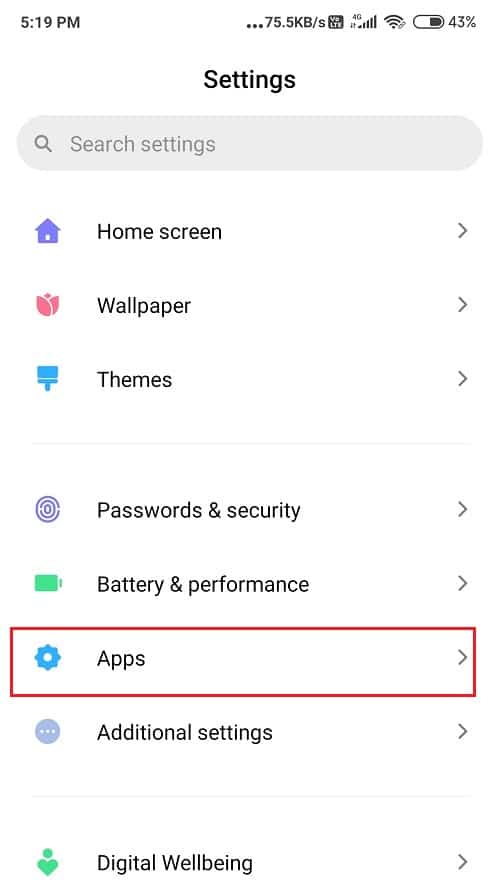
- Klik Kelola Aplikasi dan temukan Aplikasi Google . Pilih itu.

- Ketuk opsi tiga titik di pojok kanan atas layar atau di Menu di bawah.
- Navigasi Uninstall Updates dan pilih opsi itu.

Ingat, jika Anda menghapus pembaruan, Anda tidak akan dapat mengakses kemajuan dan peningkatan lainnya lagi. Jadi, ambil keputusan yang bijak dan bertindak sesuai.
Direkomendasikan: Cara Memasang Asisten Google di Windows 10
Asisten Google jelas merupakan anugerah, tetapi kadang-kadang bisa bertindak sebagai kutukan. Syukurlah, Anda tidak perlu khawatir. Kami mendukung Anda. Beri tahu kami jika peretasan ini membantu Anda memecahkan masalah Anda. Saya akan menunggu tanggapan Anda!
